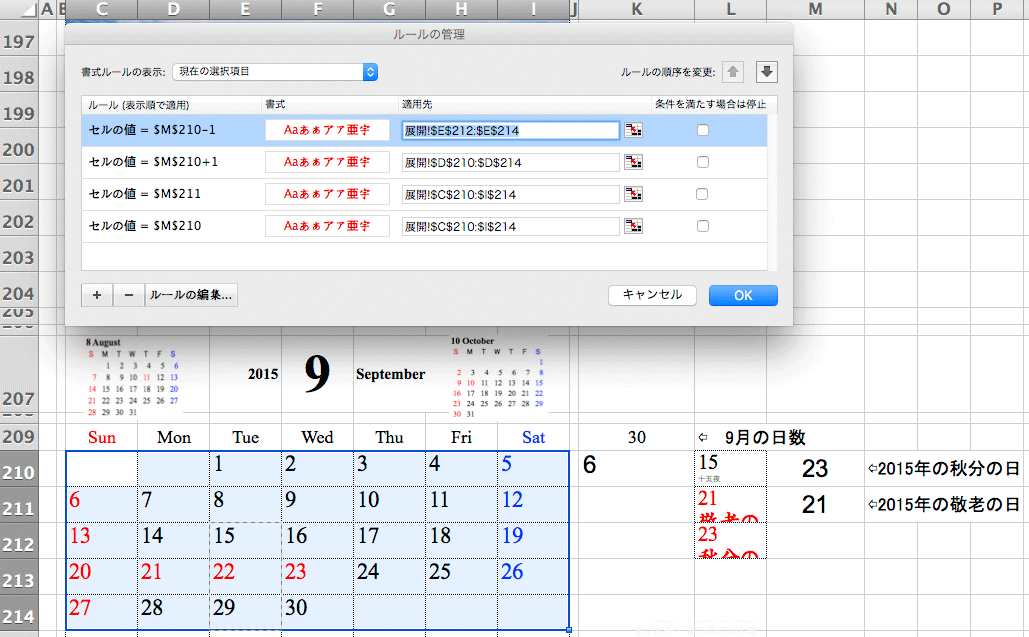Excelシリーズで仕掛りの案件がありました。すっかりサボっていたのと、前回の投稿を見返し、今さらながら添付したダウンロード資料がまるで別物だったのに気付きました。大変、失礼しました。前回の投稿では、自動で各年度のカレンダーを作るExcelシートを紹介しました。自作したものの、最後に祝日を赤色に変えたり文字入力したりするまでには至っていませんでした。今回は、祝日の日付を自動的に赤色にすることを取り上げました。まずは、実際のExcelファイルを用意しましたので、ここをクリックしてダウンロードし、解凍閲覧してみてください。Tip5に示したExcelシートはカレンダー作成を完全自動化したものです。西暦の年を入力すると、その年のカレンダーが出来上がります。12ヶ月の各月を印刷エリアに指定して印刷すれば、卓上カレンダーがたちどころに完成します。
ところで、祝日を赤字にするのは、Excelの「条件付き書式」を使いました。下の画像の中で、ホップアップしたウィンドウがそれで、適用先の領域でセルの値がルールを満たすと、書式で指定した赤文字にするというものです。その典型例のハイライトは昨年2015年の9月でした。春分や秋分の日は年によって日付が異なり、9月は22日か23日です。また敬老の日は第3月曜日なので、年によって15日から21日までバラけます。おまけに敬老の日と秋分の日に囲まれた日のみ、国民休日となるのです。よって、昨年の9月は月火水と3連休でした。この年は3連休、それ以外はハジける秋分の日と敬老の日を赤字にするのはどうすればよいか、当初は途方にくれました。そして出来上がったのがこの書式です。以下の画像に示しましたが、9月は4つの条件で祝日を赤くしています。書式の3行と4行目の条件は9月のエリアで、秋分の日(セルM210の数字)と敬老の日(セルM211)の条件にマッチすると赤字になる、つまり2015年は21日と23日が赤字です。その次に囲まれた22日を赤字にするにはどうするか、つまり火曜日の列(E列)を範囲指定し、秋分の日の前日22日が火曜日であれば赤くすることにしました。それが、書式の第1行の条件です。残りの第2行の条件は秋分の日が日曜日の時、翌日の月曜日を振り替え休日にする書式です。このようにして、12か月分の書式を作って完成させました。本邦初公開です。ご興味あれば、ぜひご利用ください。
Excel Tips【その5】自動カレンダ完成
カテゴリー: IT/PC/HP関連 パーマリンク